DuckDuckGo பற்றி கேள்விப்பட்டிருக்கிறீர்களா? இது இணையத் தேடலில் தனியுரிமையை மீண்டும் வைக்க முயற்சிக்கும் மாற்று தேடுபொறி. இது கூகிள் போலவே தோன்றுகிறது, உணர்கிறது மற்றும் செயல்படுகிறது, ஆனால் தகவல்களை சேகரிக்கவோ அல்லது உங்கள் தரவை அதிக விலைக்கு விற்பனையாளருக்கு விற்கவோ இல்லை. இயல்பான தேடல் உள்ளுணர்வுடையது, ஆனால் படத் தேடல் இன்னும் சிக்கலை முன்வைக்கிறது. DuckDuckGo இல் படங்களை எவ்வாறு தேடுவது என்பது குறித்த இந்த டுடோரியலுக்கான காரணம் இதுதான்.
கூகிள் தற்போதைய தேடலின் ராஜாவாக இருக்கலாம், ஆனால் அது அரியணையில் இருக்கும் நேரம் குறைவாக இருக்கலாம். இது தற்போது கிடைக்கக்கூடிய சிறந்த தேடுபொறி என்பதில் சந்தேகமில்லை, ஆனால் நிறுவனம் ஒரு காலத்தில் இருந்ததைப் போல பிரபலமாக இல்லை. தனியுரிமை, தரவு சேகரிப்பு மற்றும் இணையத்தில் ஒரு நிறுவனம் வைத்திருக்கும் ஏகபோகம் குறித்த கவலைகள் மக்கள் அமைப்பு மற்றும் அதன் சேவைகள் குறித்த தங்கள் கருத்தை மறுபரிசீலனை செய்ய வைக்கின்றன.
பிங் அல்லது யாகூ போன்ற மாற்று வழிகள் உள்ளன, ஆனால் அவை உங்கள் தரவிலிருந்து பணம் சம்பாதிக்கும் நிறுவனங்களுக்கும் சொந்தமானவை. அதுதான் டக் டக் கோ மற்றும் பிறர் உள்ளே வருவது போன்றது.

DuckDuckGo உடன் படத் தேடல்
DuckDuckGo என்பது ஒரு மாற்று தேடுபொறியாகும், இது கூகிள் செய்யும் அதே அளவுகளையும் தேடலின் வேகத்தையும் வழங்க முற்படுகிறது. நான் எப்போதுமே அதைப் பயன்படுத்துகிறேன், அது கூகிள் போல முழுமையடையாத நிலையில், எனது பெரும்பாலான தேடல்களுக்கு, நான் தேடுவதை இது சரியாக வழங்குகிறது.
ஒரு நிமிடத்தில் டக் டக் கோ பற்றி மேலும் விவரிக்கிறேன். முதலில், தலைப்பை புதைக்க வேண்டாம். DuckDuckGo இல் படங்களை எவ்வாறு தேடுவது?
விண்டோஸ் மெனு விண்டோஸ் 10 ஐ திறக்க முடியாது
இது கூகிள் போலவே இயங்குகிறது.
- DuckDuckGo முகப்பு பக்கத்திற்கு செல்லவும் .
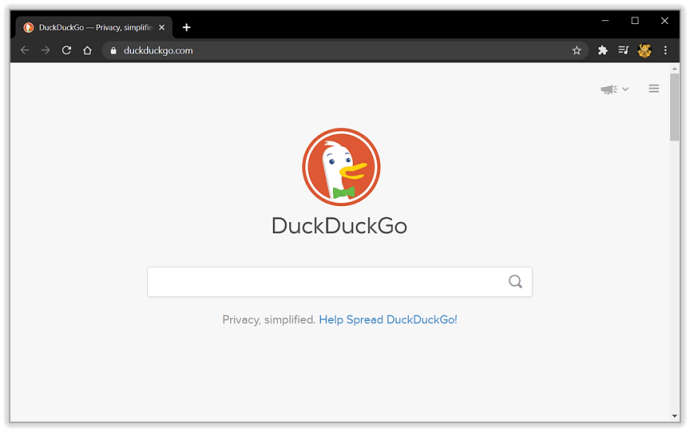
- ஒரு தேடல் சொல்லை உள்ளிட்டு உங்கள் தேடலைச் செய்யுங்கள்.
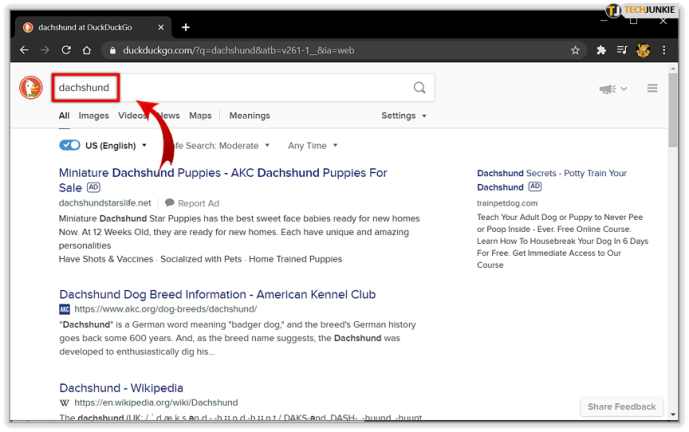
- வலையிலிருந்து படங்களுக்கு மாற மேல் மெனுவிலிருந்து படங்களைத் தேர்ந்தெடுக்கவும்.
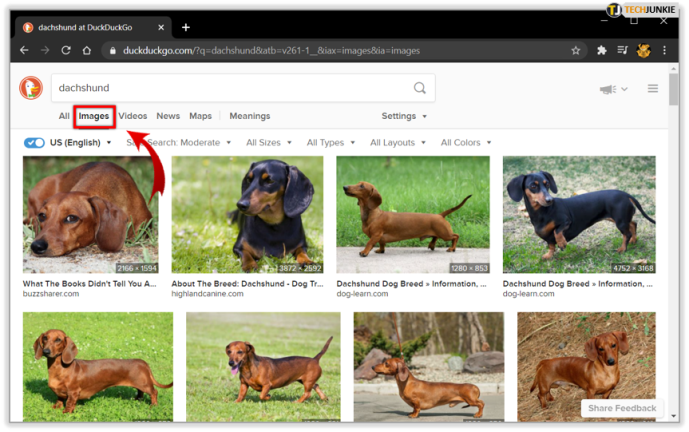
ஒரே தீங்கு என்னவென்றால், கூகிள் போன்ற நேரடி பட தேடல் URL டக் டக் கோவிடம் இல்லை. நீங்கள் எங்கே நுழைவீர்கள் https://images.google.com படத் தேடலை நேரடியாக அணுக, எனக்குத் தெரிந்த டக் டக் கோ பதிப்பு எதுவும் இல்லை. DuckDuckGo ஐ அணுக நீங்கள் ஒரு குறுகிய URL ஐப் பயன்படுத்தலாம், தேடுபொறிக்கு நேராக எடுத்துச் செல்ல உங்கள் உலாவியில் ddg.gg ஐ உள்ளிடவும்.
படத் தேடலில் டக் டக் கோ சிறப்பாகச் செயல்படும் இடம்! பேங்க்ஸ். இவை டக் டக் கோவிற்குள் சுத்தமாக இருக்கும் அம்சங்கள், அவை குறுக்குவழியுடன் மற்ற வலைத்தளங்களை என்ஜினுக்குள் இருந்து தேட அனுமதிக்கின்றன. எடுத்துக்காட்டாக, படங்களுக்காக பிளிக்கரைத் தேட, நீங்கள் டக் டக் கோ தேடல் பெட்டியிலும், உங்கள் தேடல் காலத்திலும் ‘! F’ ஐ உள்ளிடவும். எடுத்துக்காட்டாக, ஃபெராரிஸின் படங்களுக்கு பிளிக்கரைத் தேட தேடல் பெட்டியில் ‘! F ஃபெராரி’ உள்ளிடவும்.

ஒரு டன் பேங்க்ஸ் உள்ளன, அவை உள்ளன இங்கே மிகவும் சிறப்பாக விளக்கினார் .
விளையாட்டு முன்னேற்றத்தை புதிய ஐபோனுக்கு மாற்றுவது எப்படி
முரண்பாடாக, கூகிள் படங்களைத் தேட நீங்கள் ஒரு! பேங் பயன்படுத்தலாம். அந்த விஷயத்தில் கூகிள் படங்களை திருப்பி அனுப்ப டக் டக்ஜோ தேடல் பெட்டியில் ‘! Gi SUBJECT’ என தட்டச்சு செய்க. உங்கள் முடிவுகளைக் காண நீங்கள் ஒரு வினாடிக்குள் டி.டி.ஜியிலிருந்து கூகிளுக்கு மாறுகிறீர்கள். DuckDuckGo கூகிளை விட மிக வேகமாகவும், திரவமாகவும் படங்களை ஏற்றுவதால், படங்களை கண்டுபிடிக்க முயற்சிக்கும் போது இதை நான் எப்போதும் பயன்படுத்துகிறேன்.
DuckDuckGo உடன் விரிவான படத் தேடல்
கூகிளைப் போலவே, டக்டக் கோவும் வடிப்பான்களுடன் படத் தேடல்களைச் செம்மைப்படுத்த உங்களை அனுமதிக்கிறது. கூகிள் போலல்லாமல், உலகில் நீங்கள் எங்கு தேட விரும்புகிறீர்கள் என்பதைக் குறிப்பிடலாம். மேலே உள்ளபடி உங்கள் படத் தேடலை நீங்கள் செய்தவுடன், தேடல் பெட்டியின் கீழ் மற்றொரு மெனு தோன்றும்.
உங்கள் தேடல் நாட்டை கைமுறையாகத் தேர்ந்தெடுக்கலாம், பாதுகாப்பான தேடலைக் கட்டுப்படுத்தலாம், அளவு, வகை, தளவமைப்பு மற்றும் மேலாதிக்க நிறத்தின் படி படங்களைத் தேடலாம்.

DuckDuckGo க்கு மாற இது நேரமா?
Chrome மற்றும் Google ஆகியவை அவர்கள் செய்யும் செயல்களில் அற்புதமானவை, மேலும் இணையத்தில் இவ்வளவு சாதிக்க எங்களுக்கு உதவுகின்றன. ஆனால் அது ஒரு செலவில் வருகிறது. கூகிள் தயாரிப்பு அல்லது பயன்பாட்டைப் பயன்படுத்தும் ஒவ்வொரு முறையும் நம் ஒவ்வொருவரிடமும் ஜிகாபைட் தரவு சேகரிக்கப்படுகிறது. உங்களிடம் இவ்வளவு தரவு சேகரிக்கப்படுவதில் நீங்கள் சரியாக இருந்தால், உங்களுக்குத் தேவையான அனைத்தையும் Google வழங்குகிறது. ஒரு பொருளாகக் கருதப்படுவதில் நீங்கள் சரியில்லை என்றால், மாற்று வழிகள் உள்ளன.
சுவிட்சில் wii u கேம்களை விளையாடுங்கள்
வேறுபட்ட ஒன்றைச் செய்ய முயற்சிக்கும் பல நிறுவனங்களில் டக் டக் கோவும் ஒன்றாகும். பயர்பாக்ஸ் Chrome ஐப் போலவே, DuckDuckGo கூகிள் தேடலுக்கும் உள்ளது. உங்கள் தரவைச் சேகரித்து விற்காத மாற்று.
நான் முதலில் ஐந்து அல்லது ஆறு ஆண்டுகளுக்கு முன்பு டக் டக் கோவைப் பயன்படுத்தத் தொடங்கினேன். பின்னர் அது கூகிளை விட மெதுவாக இருந்தது, மேலும் கூகிள் வைத்திருக்கும் தேடல் முடிவுகளை அடையவோ அல்லது ஆழமாகவோ இல்லை. இப்போது அது மிகவும் சிறந்தது. இது தேடலில் கூகிளை விட வேகமாக தெரிகிறது மற்றும் எனது அனுபவத்தில் படத் தேடலுக்கு நிச்சயமாக வேகமானது. நீங்கள் தோற்றத்தையும் செயல்பாட்டையும் தனிப்பயனாக்கலாம், டக் டக் கோ தனியுரிமை எசென்ஷியல்ஸ் உலாவி நீட்டிப்பைப் பயன்படுத்தலாம் மற்றும் தனியுரிமைக்கான பல உதவிக்குறிப்புகள் மற்றும் எல்லா நல்ல விஷயங்களையும் பின்பற்றலாம்.
DuckDuckGo இல் படத் தேடல் வேகமானது, திரவமானது மற்றும் தனிப்பயனாக்கக்கூடியது மற்றும் சரிபார்க்கத்தக்கது. நீங்கள் இன்னும் முயற்சித்தீர்களா? பிடிக்குமா? அதை வெறுக்கிறீர்களா? அதைப் பயன்படுத்த ஏதாவது உதவிக்குறிப்புகள் அல்லது பரிந்துரைகள் உள்ளதா? நீங்கள் செய்தால் அதைப் பற்றி கீழே சொல்லுங்கள்!

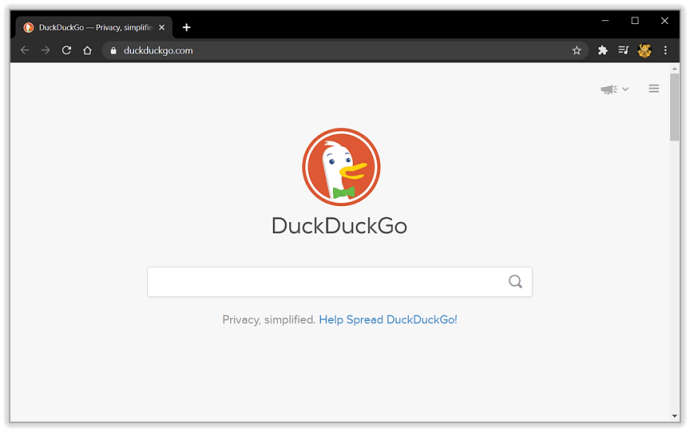
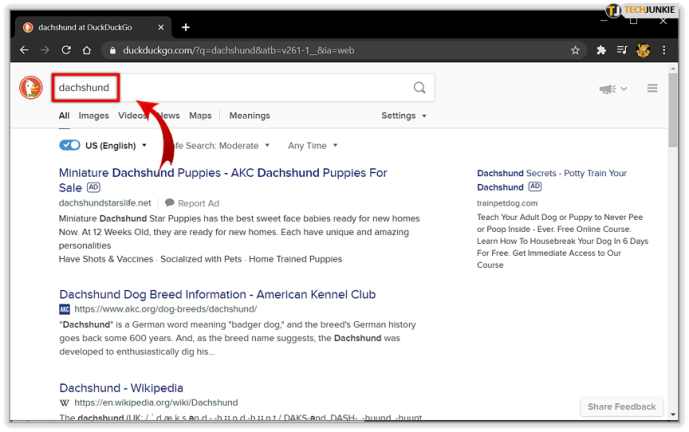
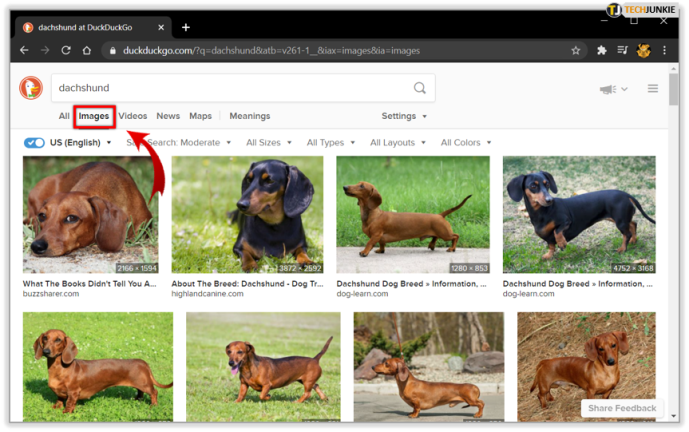
![நெட்ஃபிக்ஸ் [எல்லா சாதனங்களிலும்] மொழியை மாற்றுவது எப்படி](https://www.macspots.com/img/smartphones/57/how-change-language-netflix.jpg)







